Премахване на воден знак от картинката, в блога на Игор Александрович
Здравейте на всички!
Радвам се, че сте на посещение и четене на статиите ми, а след това те са полезни за вас))))
В днешната статия, искам да ви кажа как да се премахне водни знаци от снимки и картини.
Всички използват инструментите си за отстраняване на водни знаци. С една дума всички имаме различни начини.
Ще опиша своите пътища.

Въпреки, че по същество всички използват почти едни и същи инструменти. Но общо взето, го правят в програма Photoshop.
Между другото, тук прочетете статията по инсталиране на водни знаци
Това се случва, че е написал поста, и подходящ образ за поста, не, искам да кажа не Сълзене марка. И тук, ние ще трябва знания в отстраняването на водни знаци от картинката. В крайна сметка, ако такава картина с непознат Сълзене марка пръчка в статията си, как търсачките се държат. Както и да е.
Премахване на водния знак, използвайки Adobe Photoshop софтуер
Използвах да направи всичко по Photoshop, сега за по-малко използване за премахване на воден знак. Сега за тази цел, аз използвам една интересна програма, която можете да изтриете всички водни знаци в пет секунди. Е, за това по-късно.
Това е интересно: Инсталирайте плъгин Platinum SEO пакет
1. Отворете програмата Photoshop и искате от нас да се увеличи мащаба на изображението (лупа икона) По-долу на екрана, номер 1
2. Сега отворете инструмента, Spot Healing Brush. В снимката по-долу, под номер 2
3. На следващо място, ние трябва да задръжте натиснат клавиша ALT и натиснете левия бутон на мишката, за да поставите изображение,
който ще се използва за триене областта на снимката, за да
воден знак.
И ние започваме да се презапише водния знак.
В снимката по-долу стрелките показват, какви инструменти да се използват.

Вместо инструмент Spot Healing четката да използвате Stamp (икона за печат), размерът вземе от 5 до 15 пиксела. Въз основа на размера на снимката.
Той трябва само да копирате определен район и трансфери до мястото на варов разтвор на воден знак.
Е, кой като удобен, някой просто го украсявам.
И аз използвам предимно инструмент Spot Healing Brush.
И погледнете снимката по-долу, ние сме се провалили.
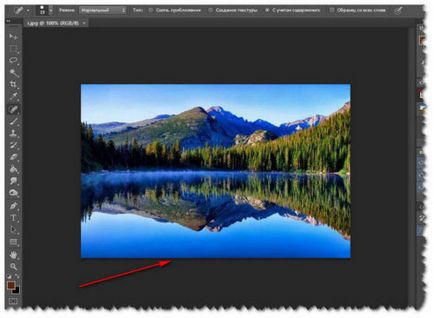
Виждате ли, аз се върнах към нормалния размер на картината, а сега не мога да видя нищо, което мазилки работи са извършени.
Премахване на водния знак, използвайки Teorex Inpaint на програмата
И аз наскоро са били с помощта на програма Teorex Inpaint 5.4 Рус
В интернет можете да изтеглите безплатно сега правя актуализирана версия е, но за мен, и тази липса.
След отваряне на програмата, за да зададете нашия имидж с воден знак като на снимката по-долу.
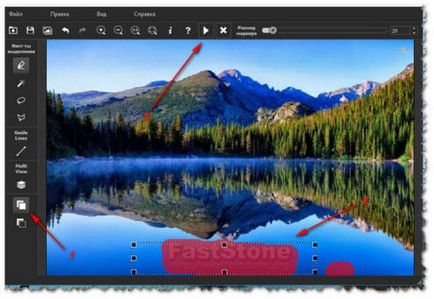
На следващо място, погледнете на екрана по-горе и стрели всичко се вижда, всичко се прави с цел. От началото кликнете върху маркера бутон (Режимът на избиране) под номер едно. След това, ние имаме червен маркер към тях, ние рисувам водния знак и рамката се разпределя, как водният знак ще бъде заменен.
Е, в крайна сметка, кликнете върху стрелката, за да играе в номер 3 и се възхищавам нашата работа.
Излязох като изображението по-долу.

Е, мисля, позволете ми да се търкаля по-бързо записвайте всичко шоуто, дори няколко начина. Просто за да се покаже как да премахнете обект от изображението.
